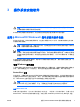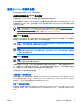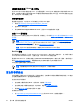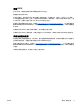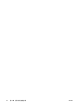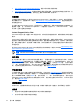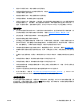HP xw Series Workstation Installation and Troubleshooting Guide
(可能您还可以创建其他光盘,取决于您购买的选件。)您还可以将这些光盘的映像移动到其他位置,
如网络共享位置,以便以后再进行刻录,或者在其他系统上刻录。
使用 RestorePlus! 光盘进行恢复
要开始 RestorePlus! 过程,请从 RestorePlus! 光盘启动,并仔细遵循联机说明进行操作。
从恢复分区上的 RestorePlus! 进行恢复
请遵循以下步骤从“紧急恢复”菜单开始 RestorePlus! 过程:
1.
启动工作站。
2.
启动过程中,按照提示按 F11 键可访问“紧急恢复”菜单。 F11 提示在启动过程中短暂显示。
3.
从“紧急恢复”菜单中选择恢复计算机的出厂预安装操作系统、驱动程序、实用程序和应用程序。
注意 某些应用程序可能无法通过此方法进行恢复。
HP Backup and Recovery Manager 恢复点
HP Backup and Recovery Manager 预装在工作站上。 此软件允许用户使用恢复点来备份和恢复系统和
数据,而恢复点是系统分区的快照。 恢复点可用于将系统分区恢复到恢复点创建时的系统分区状态。
有关使用包括恢复点在内的 HP Backup and Recovery Manager 的详细信息,请参考工作站的 Service
and Technical Reference Guide(服务和技术参考指南)。
从恢复分区回收硬盘空间
恢复分区可被删除以回收硬盘空间。 如果恢复分区被删除,F11 紧急恢复功能将不可用。 从恢复分区
上的数据恢复系统的功能将丢失。 恢复分区中的所有 RestorePlus! 介质将被删除。 创建 RestorePlus!
光盘套装的功能将丢失。
要释放磁盘空间,可以只需删除恢复分区,也可以完全卸载 HP Backup and Recovery Manager 应用程
序。
●
可以使用 HP Backup & Recovery 程序文件夹内的 Remove HP Recovery Partition(删除 HP 恢
复分区)来删除恢复分区。 恢复分区删除后,用户分区将进行扩展以回收未使用的硬盘空间,并
且 F11 启动提示将被删除。 HP Backup and Recovery Manager 应用程序继续保留,可用于数据
备份和恢复。
●
可以使用 Windows 控制面板—>添加/删除程序实用程序卸载 HP Backup and Recovery Manager
应用程序。 应用程序卸载后,用户分区将进行扩展以回收未使用的硬盘空间,并且 F11 启动提示
将被删除。 应用程序卸载后,紧急恢复及数据备份和恢复将不可用。
小心 删除恢复分区或卸载 HP Backup and Recovery Manager 应用程序将降低或失去系统恢复
功能。
订购备份软件
如果无法创建系统恢复 CD 或 DVD 光盘,可通过 http://www.hp.com/support 上的产品支持获取 HP
Restore Plus 光盘套件。
注意 在致电 HP 订购软件之前,请务必提供您的工作站的序列号。
8
第 3 章 操作系统安装软件
ZHCN